随着科技的不断发展,操作系统的升级已成为手机用户关注的重点之一,而Win10手机的升级也备受瞩目,因为它带来了许多新的功能和改进。如何将手机升级到Win10呢?幸运的是我们可以通过一些简单的方法实现自动升级。接下来我们将分享一些有效的方法,帮助你顺利将手机升级到Win10,让你享受全新的操作体验。
手机自动升级到win10的方法分享
步骤如下:
1.打开手机内的应用商店查找“windows insider”应用,下载应用并安装软件
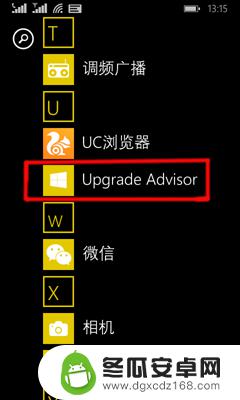
2.打开软件后根据提示进行操作点击“下一步”,系统获取有关升级信息
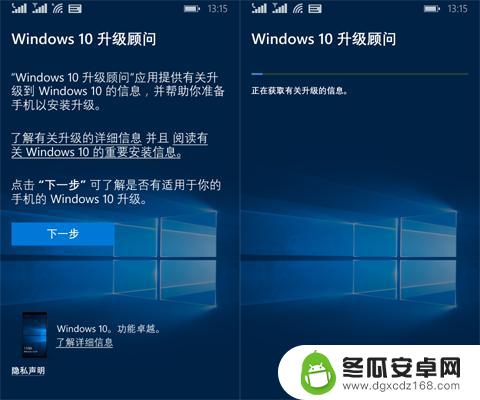
3.最后提示需在原8.1系统安装更新,点击“完成”

4.自动进入(也可通过手机设置进入)手机更新页面点击“下载”,手机进行更新
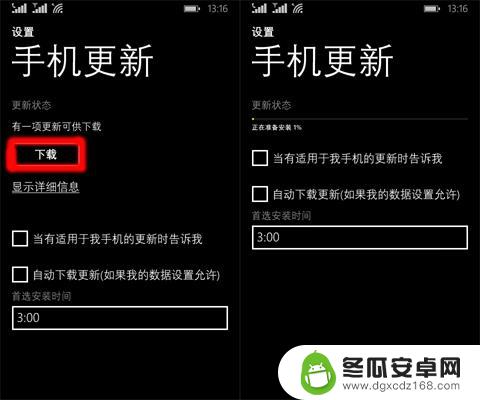
5.安装重要更新点击“安装”,系统开始更新。手机重启进入安装状态,请大家耐心等待
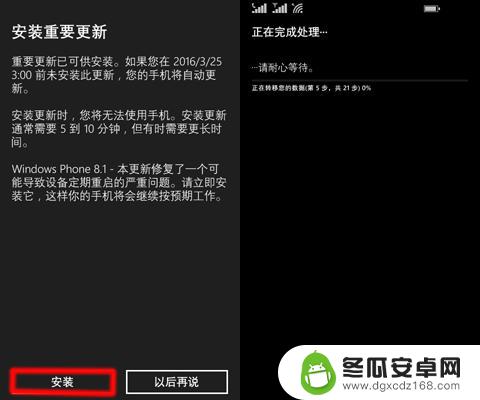
6.手机启动后,从新进入升级程序“Upgrade Advisor”,根据提升进行下一步。直到提示可以升级Win10页面,在“启用windows 10升级”前打勾,点击“下一步”,直至准备升级点击“完成”。如提示安装更新,可从启一下手机从新进入升级程序
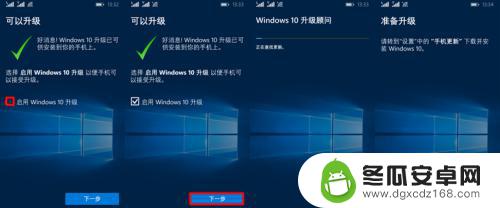
7.自动进入(也可通过手机设置进入)手机更新页面查找更新进行下载
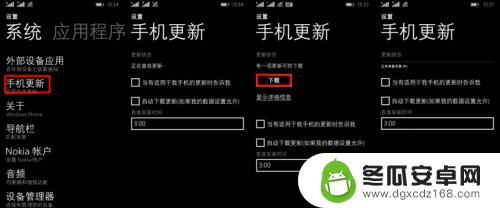
8.下载完成后点击“安装”,服务协议选择“接受”,手机开始重启
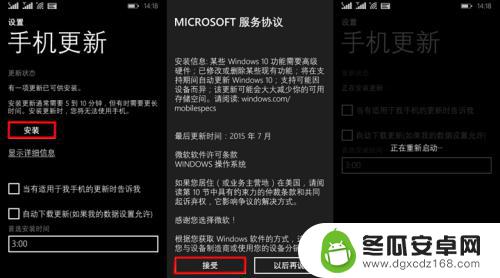
9.下面就是漫长的有等待。安装总共要2个小时左右。
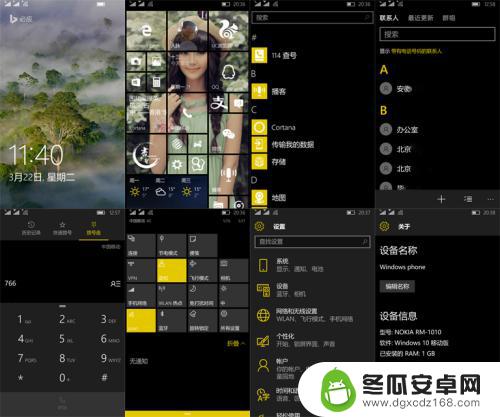
以上就是Win10手机如何升级的全部内容,如果遇到这种情况,你可以按照以上操作来解决问题,非常简单快速,一步到位。










